Подключите телефон Android к компьютеру с помощью USB-кабеля, отключите соединение Wi-Fi или Ethernet по умолчанию на компьютере и выполните следующие действия.
1. После того, как вы загрузили и установили PdaNet+ на свое устройство Android, приступайте к его установке и на ПК с Windows. Вы получите следующее приглашение ( пока не нажимайте OK ):
2. Откройте PdaNet+ на своем телефоне и выберите USB Tether . Вам будет предложено включить параметры разработчика на вашем телефоне. Нажмите «Перейти к настройкам », и вы попадете в то меню, которое вам нужно — включите «Параметры разработчика » .
3. Находясь в меню «Параметры разработчика», прокрутите вниз, пока не найдете параметр « Отладка по USB ». Включите его и нажмите OK , чтобы разрешить его.
4. Включите приложение Android VPN и подключитесь к стране по вашему выбору.
5. Теперь вы, наконец, можете включить USB-модем в PdaNet+ . Запустите приложение и коснитесь галочки, чтобы включить опцию. Установите флажок « Всегда разрешать с этого компьютера », затем нажмите « Разрешить » .
Если вы правильно выполнили шаги до этого момента, вы должны увидеть имя своего ПК с Windows в PdaNet+ на Android.
6. Теперь вы можете нажать OK в подсказке из шага 1 на вашем ПК с Windows. Разрешите продолжить установку (нажмите Разрешить/Установить в любом запросе безопасности Windows). По завершении установки убедитесь, что выбраны параметры Подключаться к PdaNet+ после установки и режим USB .
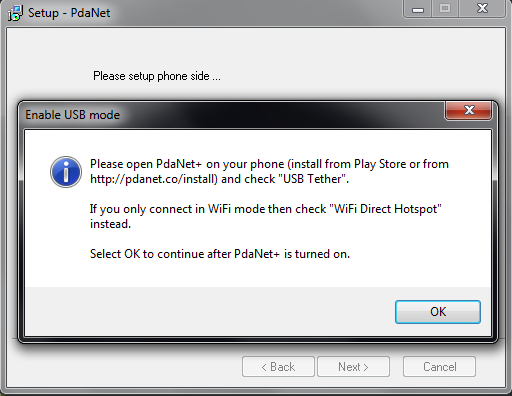
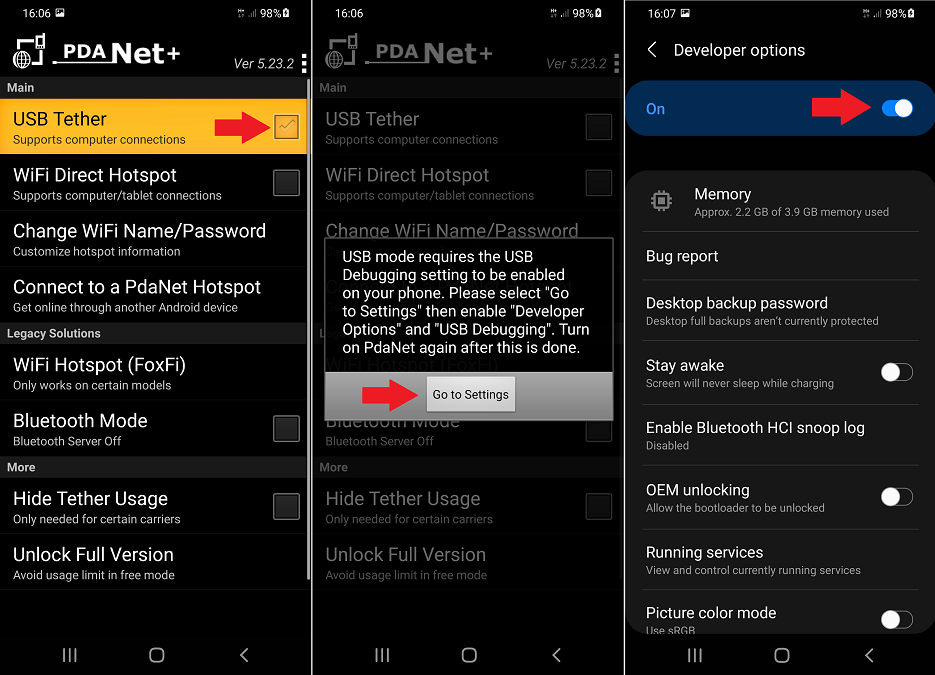
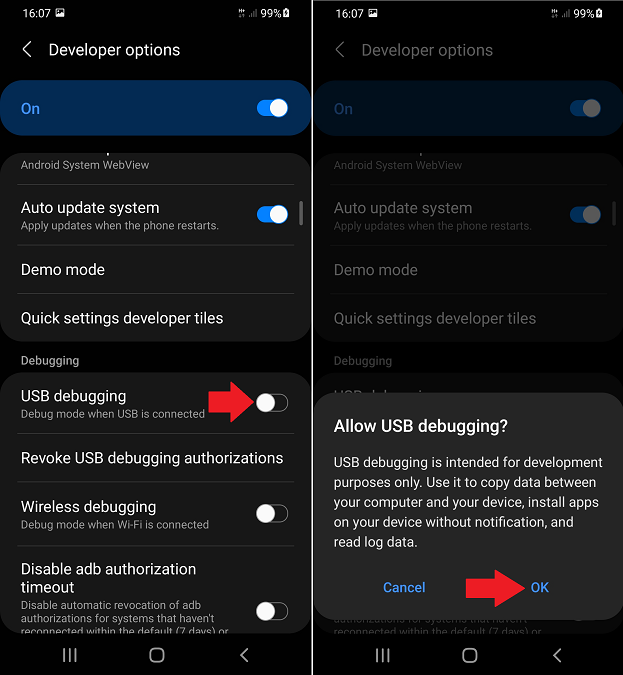
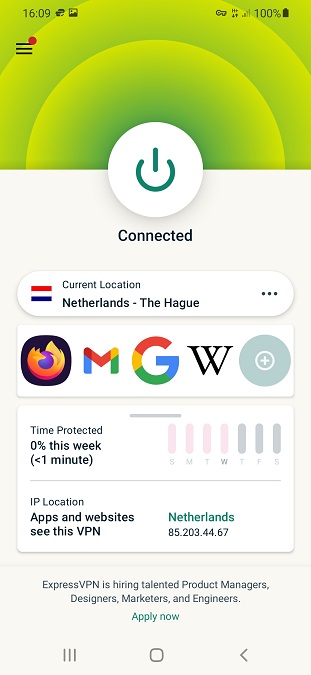
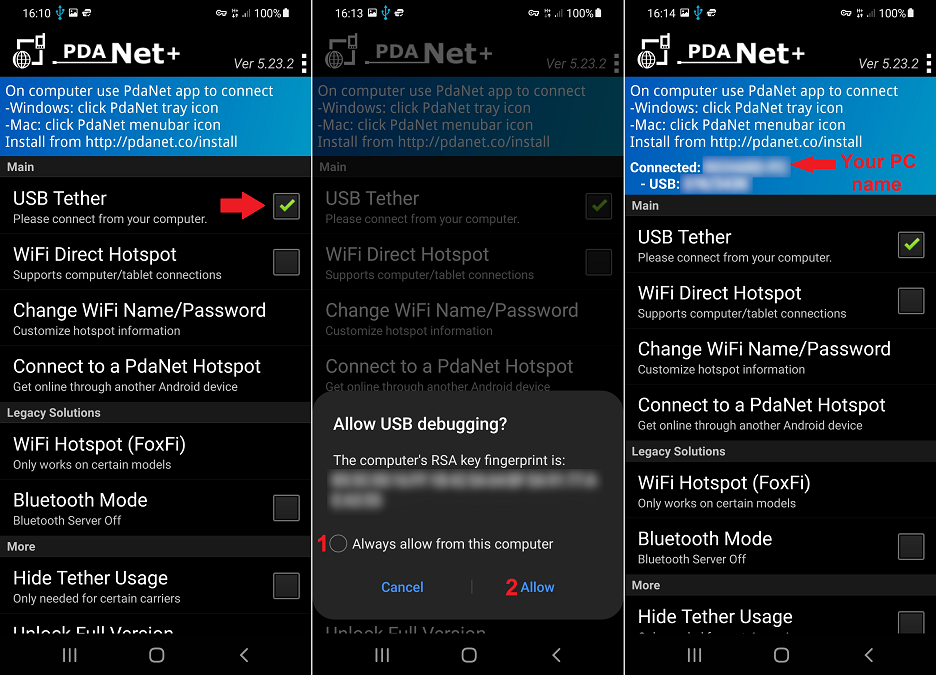
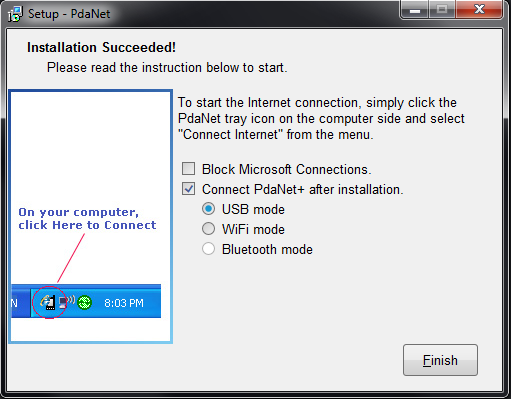
Комментариев нет:
Отправить комментарий